Joomla tárhely, lépésről lépésre útmutató kezdőknek
Üdvözlet! Mi továbbra is együttműködik a legnépszerűbb oldalak cm. Korábban már vizsgálta wordpress, és hogyan kell telepíteni a tárhely, akkor ismerkedhetsz az anyag a cikk „telepítése wordpress tárhely, lépésről lépésre tól Z-ig”.

Ma meg akarom mutatni, hogyan kell telepíteni Joomla tárhely. Ez admin panel, nem kevésbé népszerű, mint a wordpress. Sok komponensek és modulok, amelyek ha megfelelően van összeállítva, segíti a jó eredmény eléréséhez a munkájukat. Joomla hozhat létre oldalakat különböző összetettségű, ami működik teljes. Őszintén szólva, a kedvenc közigazgatási központ a kezdők is úgy tűnik, egy kicsit ijesztő, de a dolgok jobb lesz, és tetszeni fog egy idő után a működés.
A telepítés lépései joomla tárhely.
Azt javaslom, mielőtt elkezdené a telepítést, hogy foglalkozik a lépéseket, amelyeket meg kell tenni:
Menjünk érdekében az egyes elemeket, hogy nem lenne semmi hibát, és kap ez jobb.
Hol lehet letölteni joomla.
Számos forrás, ahol lehet letölteni joomla. Mindig ajánlom letölteni csak hivatalos forrásból származó, hiszen a legújabb verziók, és a legtöbb munkavállaló. Tehát, akkor mindig kihasználni ezeket. támogatást. A letöltéshez menj:
A jobb oldali oldalsávban látható a legfrissebb verziót és a dokumentációt. Ma gyakorolni a változat 3+. Mivel ma 3-as verzió a legsúlyosabb, és van sok új dolgot, és a jobb oldalon.
Töltse cm (a motor), és kész.
Az archívum kibontása a motorral, és töltse fel a fájlokat a tárhely használatával FileZilla.
Sokan használják speciális chips, ami kicsomagolja az archívumból a tárhely, én is egy orvos, de nem akarja, hogy elvonja a figyelmét a zanyatiya.Poetomu joomla nem terheli sok, és csomagolja ki a számítógépen kézzel.
Talán útvonal eltérnek kissé függően a fogadó használni. Fájlok betöltése több percig is eltarthat, a csomagok száma növelhető, hogy gyorsítsák fel a folyamatot, azok, akik a FileZilla. Ahhoz, hogy ezt, meg az „Edit” menü -> „Beállítások”. Az ablakban keresi a tétel „Transfer” a bal és tegye a „Maximális egyidejű adások” = 10, 2 helyett.
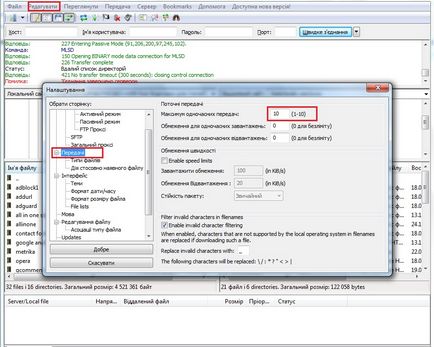
Felgyorsítása A csomagok küldését
Hozzon létre egy adatbázist a tárhely.
Ez egy olyan kérdés, amit nem tudok segíteni, ha sok. Amint mindannyian különböző tárhely. De azt próbálja elmondani gyorsan. Annak érdekében, hogy hozzon létre egy adatbázist, el kell mennie, hogy a fogadó panel és megtalálni az elem „adatbázisok” és a „Create Database”. Amikor létrehoz meg kell adnia az adatbázis nevét és jelszavát, ha szükséges.
Miután az előző lépések nem zárja be az oldalt, mert a beállításokat kell a következő lépéseket.
Joomla tárhely.
Jumla letöltött és kitöltött a tárhely. létrehozott adatbázis, most nézzük tovább a telepítés a motor joomla a jövő oldalon. Ahhoz, hogy indítsa el a telepítő varázsló, akkor regisztrálnia kell a bárban minden böngésző:
Ezt követően el fog terjedni, hogy egy oldalt, hogy kezdődik a telepítés is. Először is ki kell töltenie az oldalt „Site Configuration”. Itt most ki egy nyelvet, írja meg a webhely nevét és leírását adja meg a szükséges adatokat. A legfontosabb ne felejtsük el, hogy az alján az „Enable hely”, hogy igen. Sok kezdő felejtsük el bekapcsolni, és a telepítés után nem értem, mi a probléma.
Miután ezt a munkát kell nyomni a „Tovább” gombra.
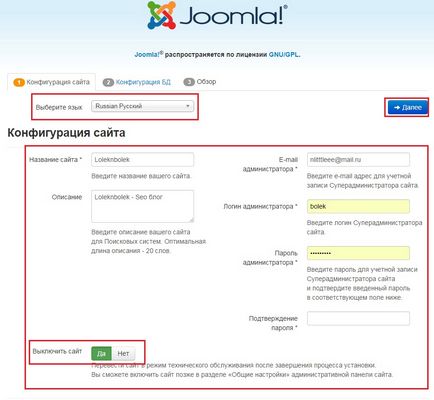
Oldal "Site Configuration"
A következő oldalon az adatok adatbázisban korábban létrehozott belépni. Ezért megkértem, hogy ne zárja be a bázis beállításokat akkor kell most. Megközelítés.
- Adatbázis típusa - válasszon MySQL.
- Neve az adatbázis szerver (host) - Lásd az alap konfiguráció, az én esetemben eyemo.mysql.ukraine.com.ua, akkor valami hasonló.
- Felhasználónév - egyezik a neve az adatbázis. Ha a beállítások nem rendelkezik a területen, hogy megteremtse a felhasználó, akkor írják az adatbázis nevét. Ha szükség van, hogy hozzon létre egy felhasználónevet és egy jelszót hozzá.
- Jelszó - Ha létrehoz egy felhasználói jelszót. Ha még nem hozott létre írja be az adatbázis jelszavát.
- Adatbázis neve - adja meg a nevét.
- Táblázat előtag - változatlanul hagyva.
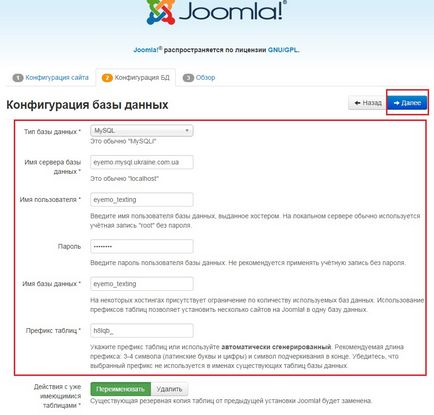
Tab „Adatbázis-konfiguráció”
Az „Áttekintés” oldalon láthatod az összes beállítást, hogy mi vezetett korábban. Ha azt szeretnénk, hogy azonnal telepíteni a demo adatokat, akkor kell, hogy egy kullancs egy bizonyos ponton. Tettem a kártyát. Ha elégedett Kattintson a „Telepítés” és várja a végén a folyamatot. Ő néhány másodpercet vesz igénybe.

A telepítés után el kell távolítani a telepítés irányelv, szükséges, hogy nyomja meg a gombot.
Csakúgy, akkor megy az adminisztrációs felület, ehhez kattintson a „Control Panel”, és adja meg a felhasználónevét és jelszavát, hogy jött létre az első oldalon.

Joomla tárhely sikeres.
A telepítés sikeres volt, és remélem, nem okoz semmilyen problémát. Talán nem lesz probléma, ha adatbázis létrehozása. Emlékszem, hogy elkezdtem tanulmányozni az interneten, sok nehézséget a bázisok. De miután 5-10 alkalommal minden ment, mint a karikacsapás. Így megy előre.
Lesz kérdéseket írni, segítség, minden gond nélkül. Sok szerencsét, köszönöm az összes.